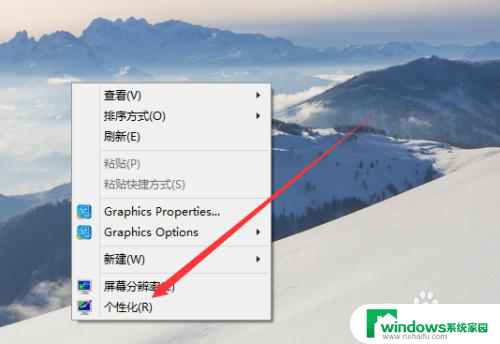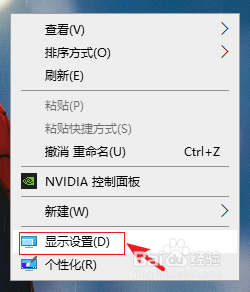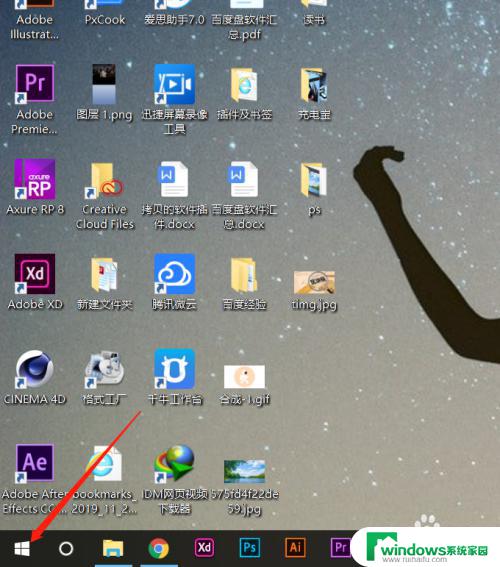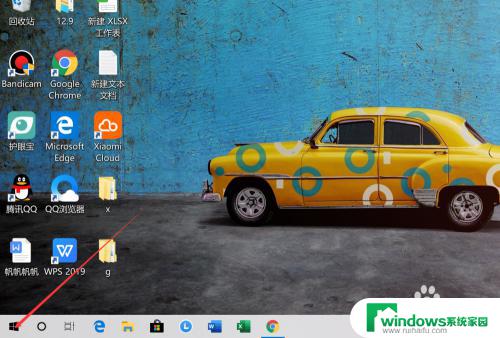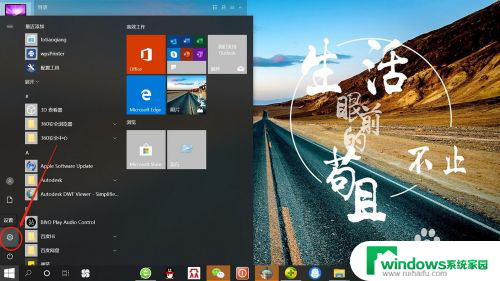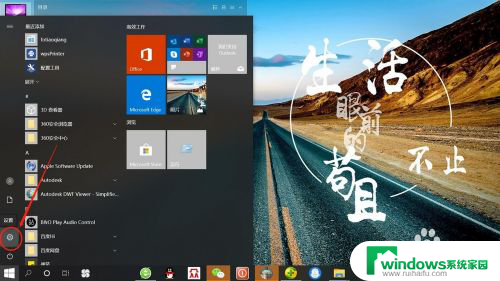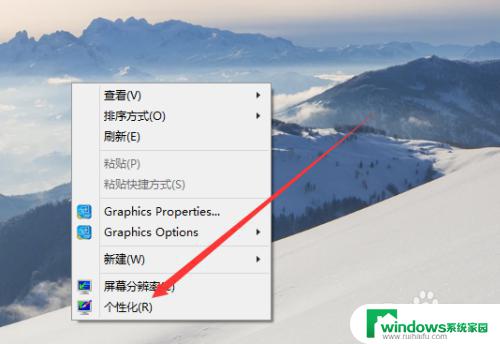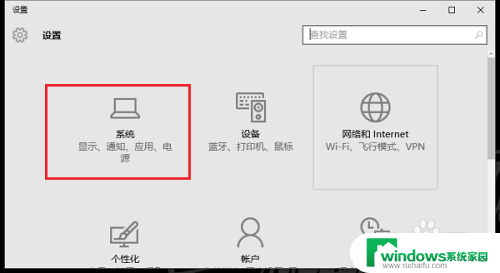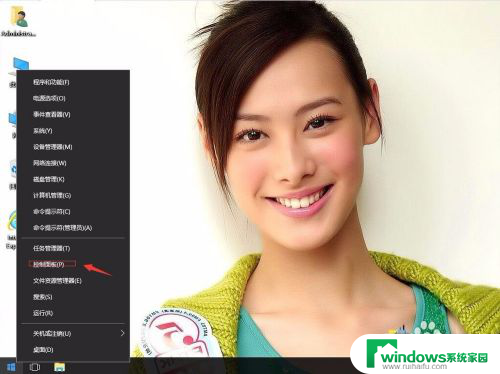windows10系统怎么设置屏幕常亮 怎么让Win10屏幕保持长时间亮起
更新时间:2023-10-10 16:37:02作者:xiaoliu
windows10系统怎么设置屏幕常亮,在使用Windows 10操作系统的过程中,我们可能会遇到屏幕自动熄灭的情况,这不仅会打断我们的工作和娱乐体验,还可能导致不必要的困扰,所以如何设置屏幕保持常亮已成为许多用户关注的问题。幸运的是在Windows 10中,我们可以通过简单的设置来延长屏幕的亮度时间,确保屏幕在我们需要的时候能够持续亮起。接下来让我们一起探索一下如何让Windows 10屏幕保持长时间亮起的方法。
具体方法:
1.第1步,在屏幕左下角位置我们点击Win10图标。
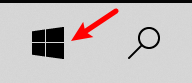
2.第2步,然后我们点击设置按钮,如下图所示。
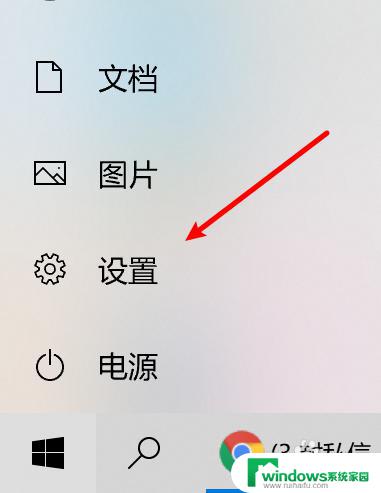
3.第3步,在设置界面中我们选择系统设置。
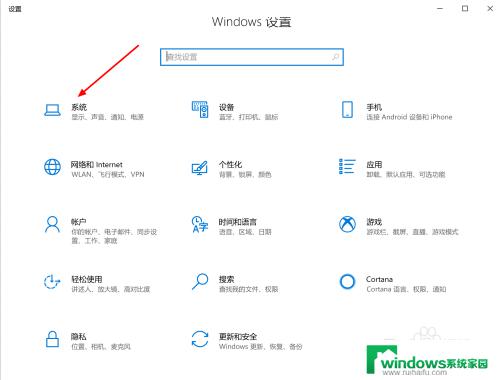
4.第4步,在系统设置界面中我们点击电源和睡眠。

5.第5步,在电源和睡眠设置界面中找到“屏幕”。将其下两项修改为“从不”即可。
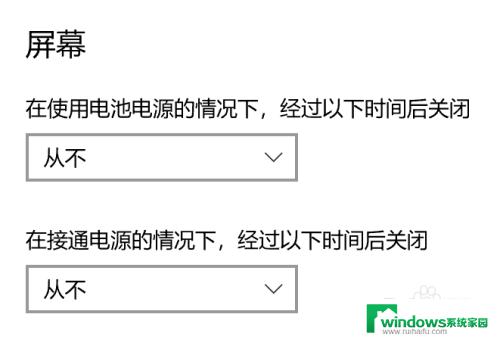
以上是关于如何设置Windows 10屏幕常亮的所有内容,如果您遇到此类问题,可以按照本文提供的方法解决,希望可以为您提供帮助。